数据分析 实用技巧分享:如何用好rank函数助力高效处理
- 问答
- 2025-08-08 19:02:02
- 3
🚀 数据分析神器Rank函数:从青铜到王者的进阶攻略 🚀
大家好!今天要揭秘一个让数据会说话的魔法函数——Rank!无论你是职场小白还是数据达人,掌握它都能让你的效率开挂,排名计算秒出结果!💥
📌 基础篇:Rank函数三件套
公式模板:
=RANK(数值, 数据范围, [排序方式])
- 数值:要排名的那个数(比如B2单元格的销售额)
- 数据范围:所有要参与排名的数据区域(B$2:$B$10)
- 排序方式:0或省略=降序(从大到小),1=升序(从小到大)
举个栗子:
在销售表中,输入 =RANK(B2, $B$2:$B$10, 0),就能一键算出B2单元格的销售额在全体中的排名!🏆
🚀 进阶篇:Rank函数的超神操作
跨表格排名:数据分散也不怕!
如果数据在“华北分部”工作表,直接跨表引用:
=RANK(B2, '华北分部'!$B$2:$B$50, 0)
(注意:表名含特殊字符需加单引号!)

多区域排名:合并数据也能排!
同时对C列和H列的数据排名:
=RANK(C2, ($C$2:$C$6, $H$2:$H$6), 0)
动态排名:数据更新自动重排!
用INDEX+COUNTA让排名范围自动扩展:
=RANK(B2, $B$2:INDEX($B:$B, COUNTA($B:$B)))
新增数据时,排名自动刷新,再也不用手动调整!🔄
条件排名:只排符合条件的数据!
比如只排销售额>1000的数据:
=RANK(IF(A1:A10>1000, A1:A10), A1:A10)
(旧版Excel需按Ctrl+Shift+Enter确认数组公式)
🎯 实战场景:Rank函数大显身手
场景1:销售团队PK榜
用Rank函数对销售额降序排名,轻松找出“销冠”和“潜力股”!📈
=RANK(B2, $B$2:$B$100, 0)

场景2:学生成绩分析
升序排名找出“进步之星”,降序排名锁定“学霸”:
=RANK(C2, $C$2:$C$50, 1)(升序)
=RANK.EQ(C2, $C$2:$C$50, 0)(降序,处理并列)
场景3:市场调研排名
分析消费者偏好,用Rank函数给产品评分排序,快速定位“人气王”!📊
=RANK.AVG(D2, $D$2:$D$200, 0)(平均排名,更公平)
🎉 趣味案例:Rank函数玩出新花样
案例1:实时销量擂台赛
用动态排名+条件格式,让Top3商品自动高亮!🔥
公式:=RANK(B2, $B$2:$B$50, 0)
条件格式:=AND(B2<=3, B2<>"")(高亮前三名)
案例2:部门内部小排名
按部门分组排名,用数组公式实现“部门内竞争”:
=RANK(B2, IF($A$2:$A$100=A2, $B$2:$B$100), 0)
(A列是部门,B列是销售额)

⚠️ 避坑指南:这些雷区别踩!
- 文本型数字:用
VALUE转换,否则排名会出错!
=RANK(VALUE(B2), $B$2:$B$10, 0) - 空值处理:用
IF屏蔽空值,避免排名混乱:
=IF(B2="", "", RANK(B2, $B$2:$B$10, 0)) - 排序参数统一:别混用0和1,否则排名逻辑会乱套!
💡 Rank函数的核心价值
- 效率神器:一键替代手动排序,节省90%时间!
- 洞察利器:快速定位关键数据(如Top10、垫底项)。
- 灵活组合:与IF、SUMIF、数据透视表等函数联动,解锁更多分析场景!
掌握Rank函数,让你的数据分析从此告别加班,效率起飞!🚀 快去试试这些技巧,让你的数据“排”出精彩吧!✨
本文由 业务大全 于2025-08-08发表在【云服务器提供商】,文中图片由(业务大全)上传,本平台仅提供信息存储服务;作者观点、意见不代表本站立场,如有侵权,请联系我们删除;若有图片侵权,请您准备原始证明材料和公证书后联系我方删除!
本文链接:https://vps.7tqx.com/wenda/570522.html




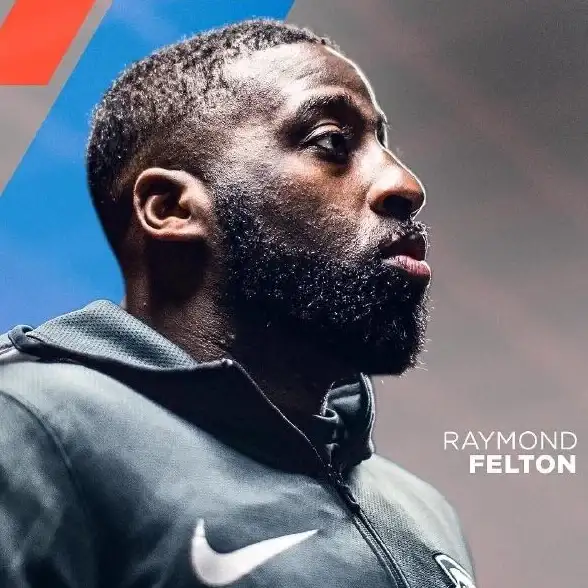




发表评论